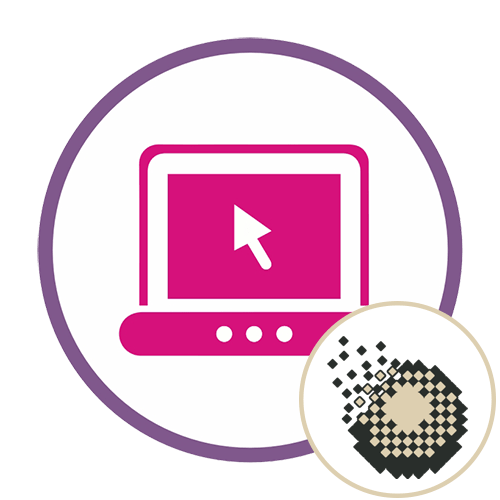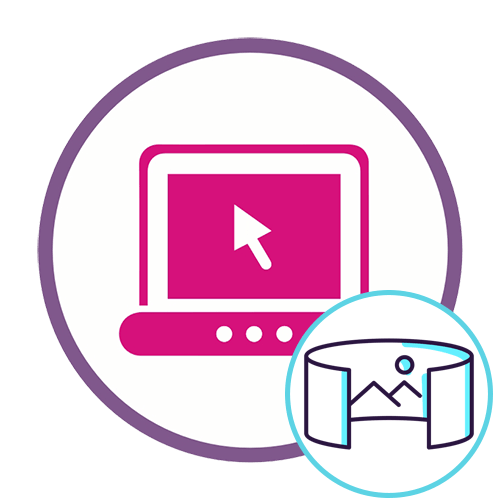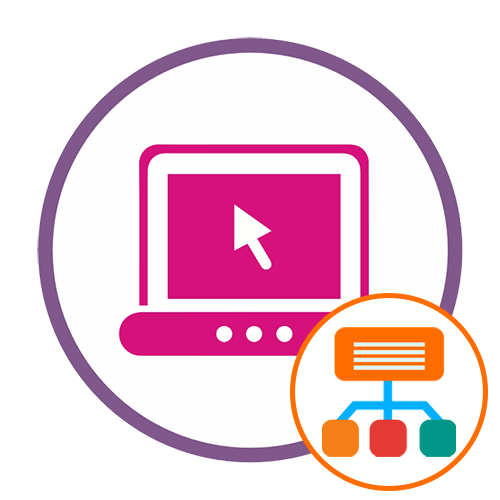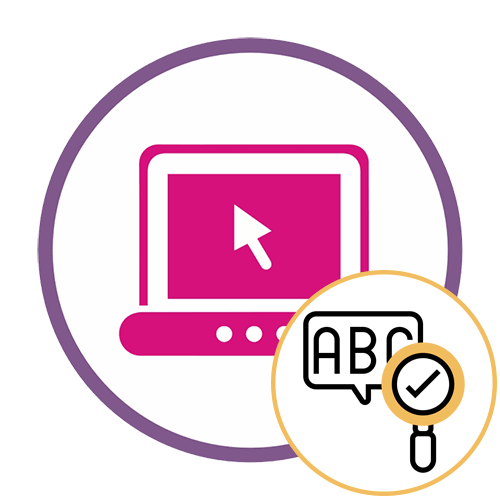Спосіб 1: Let & 8217; s Enhance
Онлайн-сервіс Let&8217;s Enhance функціонує на платній основі, проте всім новим користувачам надається пробний режим, під час якого без будь-яких обмежень можна обробити до п'яти фотографій. Принцип зменшення пікселів на фото не є чимось складним, а з настройками впорається навіть початківець користувач.
- Ви можете знайти сайт через пошуковик або перейти за посиланням вище, а далі потрібно створити профіль або виконати вхід через доступні сервіси.
- Перетягніть зображення в виділену область або натисніть по ній для завантаження з комп'ютера.
- У вікні &171;провідника&187; відшукайте цільову фотографію і двічі клікніть по ній.
- Let&8217;s Enhance крім поліпшення знімка пропонує збільшити його, якщо це потрібно. Ознайомтеся з доступними типами обробки та виберіть відповідний.
- Додатково вкажіть розмір для збільшення або залиште значення за замовчуванням.
- За поліпшення відповідає параметр &171;Enhance&187; , який слід активувати.
- Відобразяться додаткові параметри, де ви можете налаштувати вдосконалення кольору і тону картинки.
- Подивіться і на присутні пресети, оскільки деякі з них часто виявляються корисними і дозволяють значно поліпшити фотографію.
- Як тільки будете готові, натискайте по кнопці &171;Start processing&187; для запуску процесу обробки.
- Виконання операції займе кілька хвилин, тому вам залишається тільки набратися терпіння і не закривати поточну вкладку.
- Клікніть по з'явилася кнопці із зображенням стрілки вниз, щоб завантажити готовий файл.
- Відкрийте його та порівняйте результат із оригінальним зображенням. Якщо він вас влаштовує, використовуйте фотографію для своїх цілей, а в іншому випадку переходите до наступних методів.
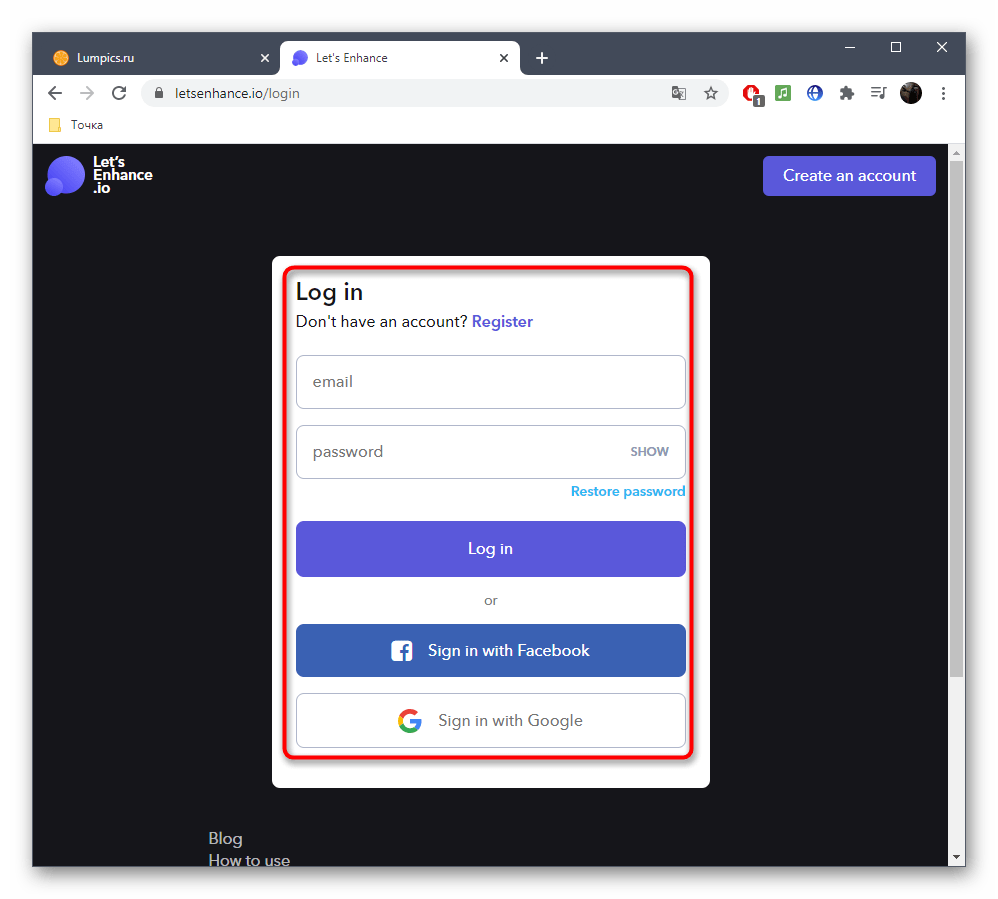
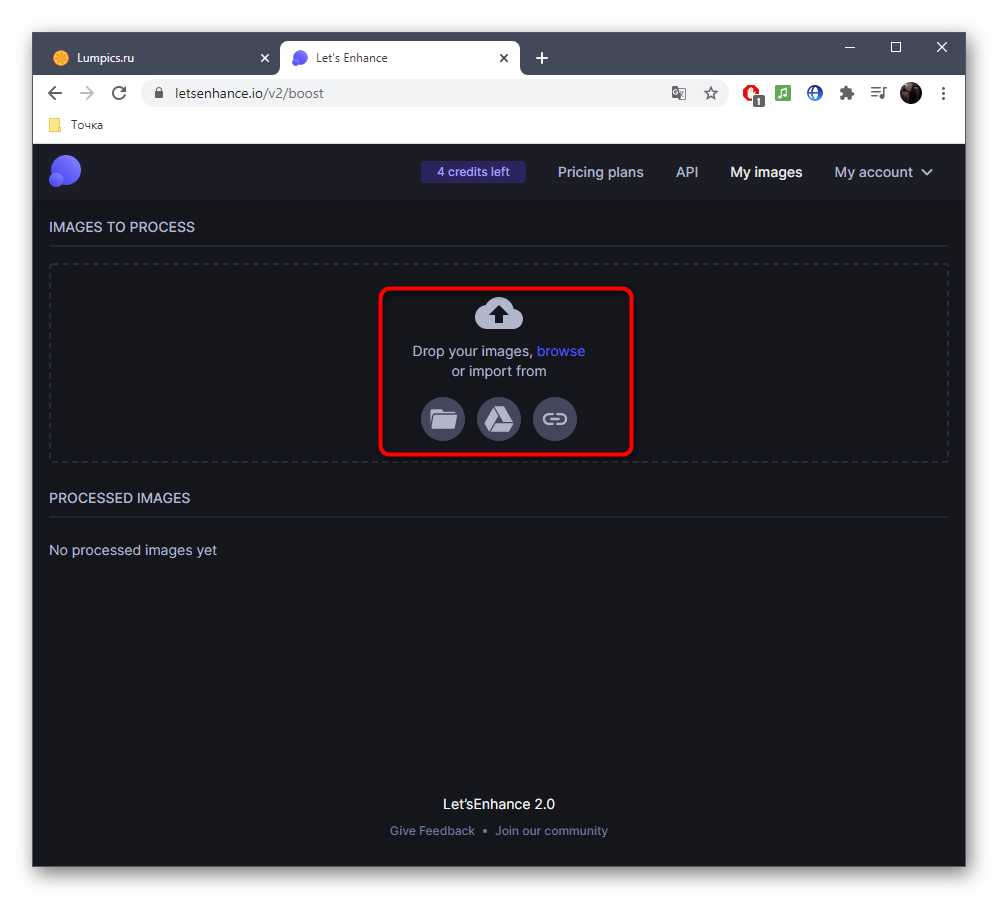
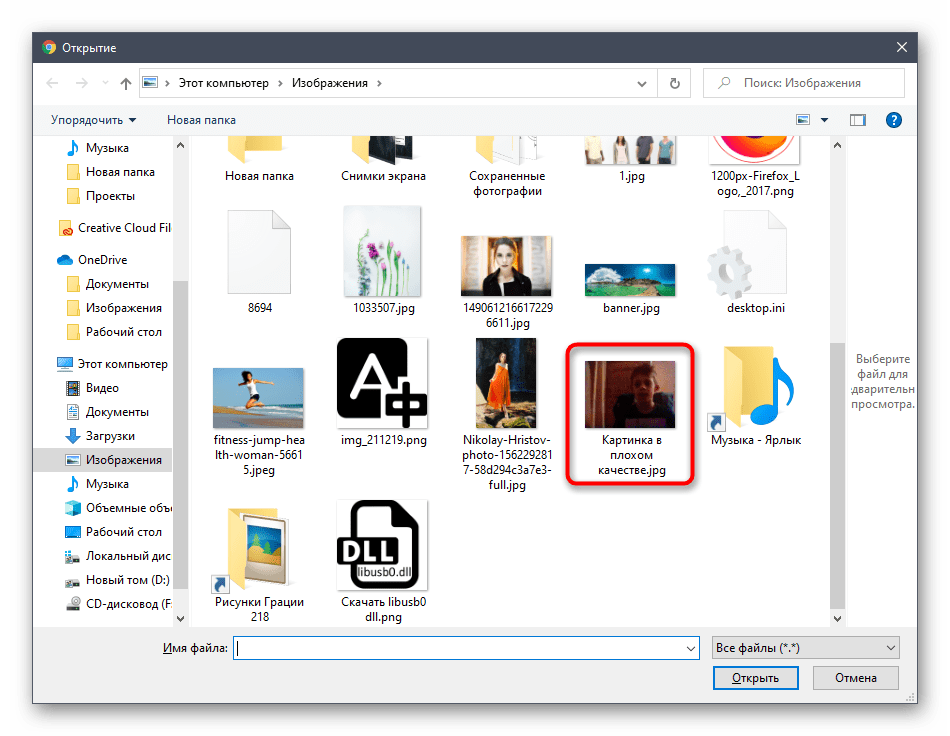
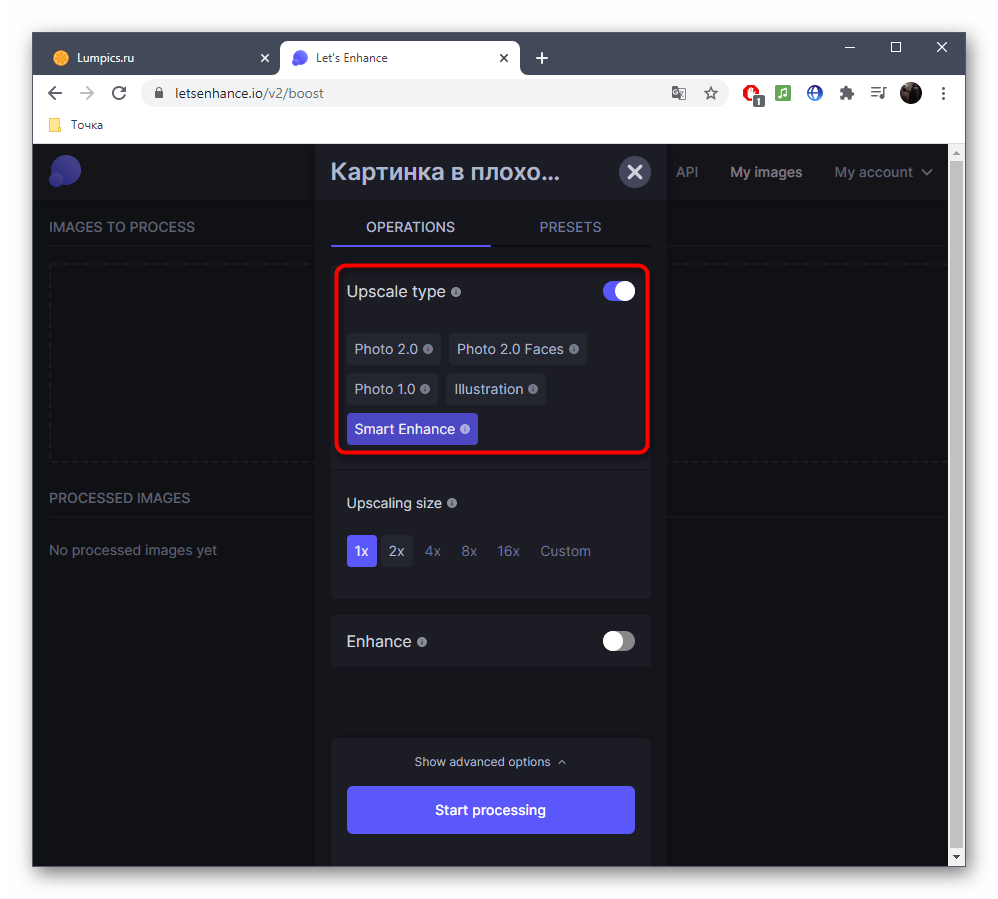

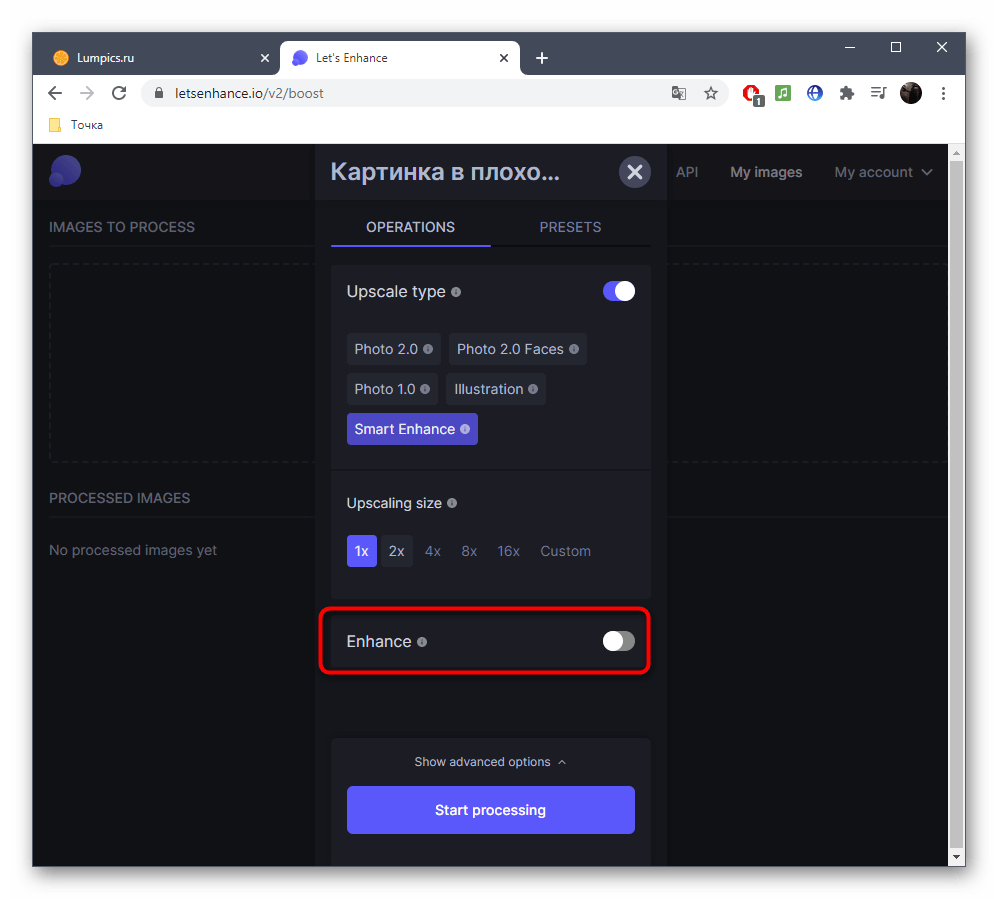
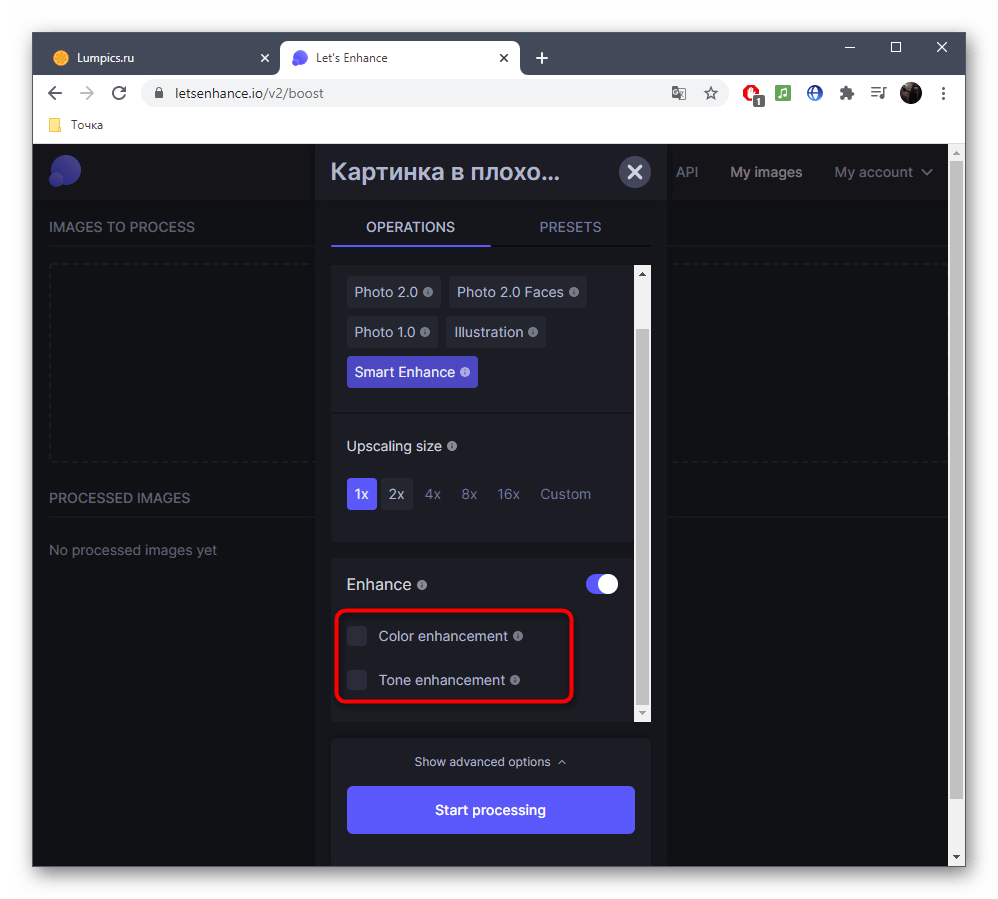
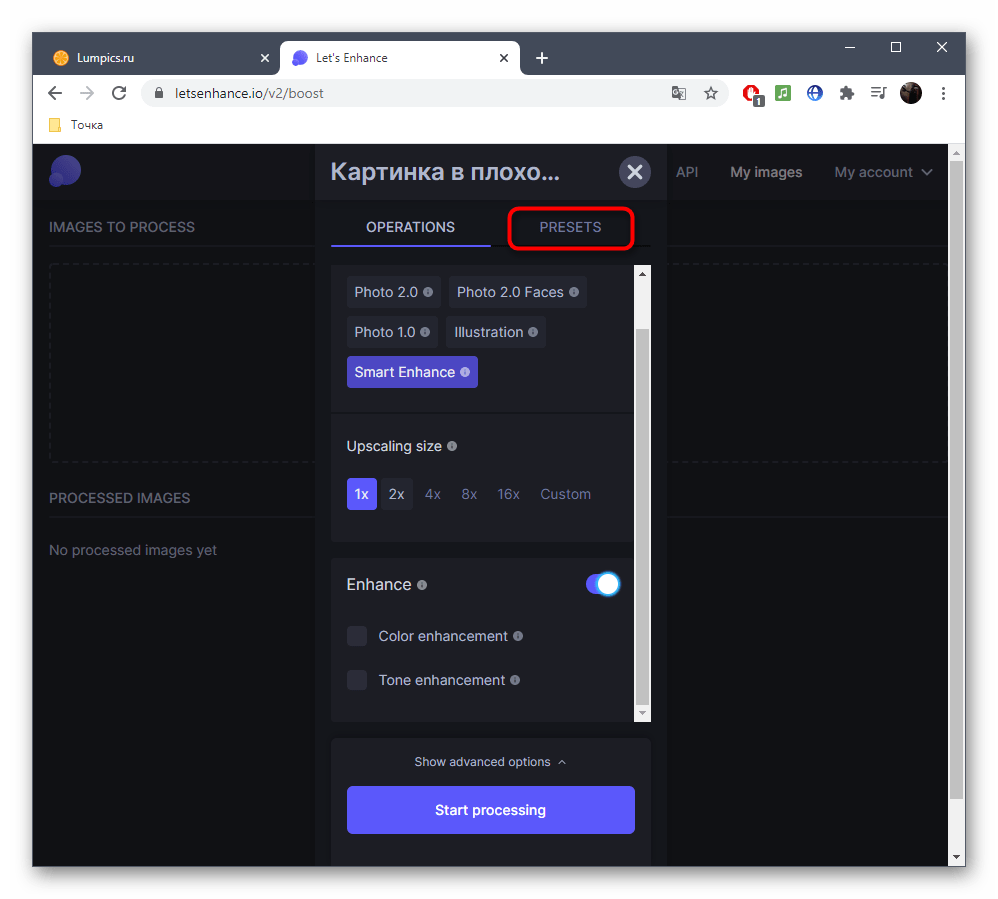
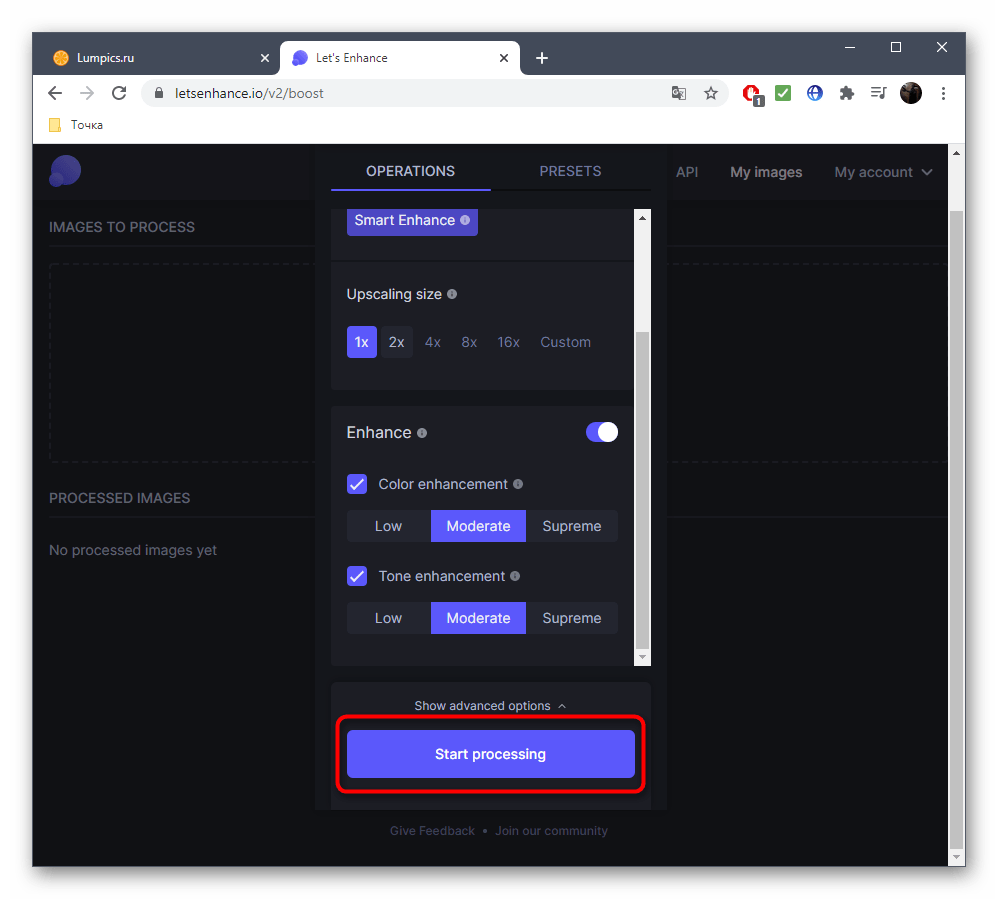
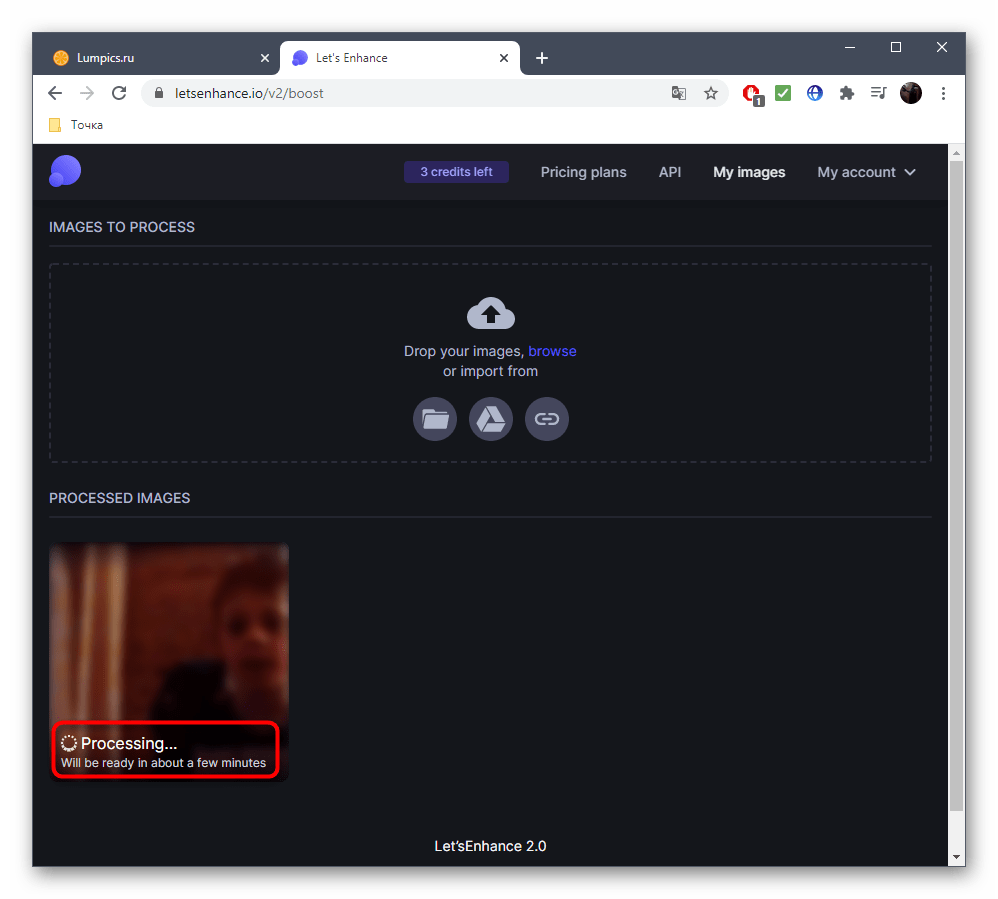
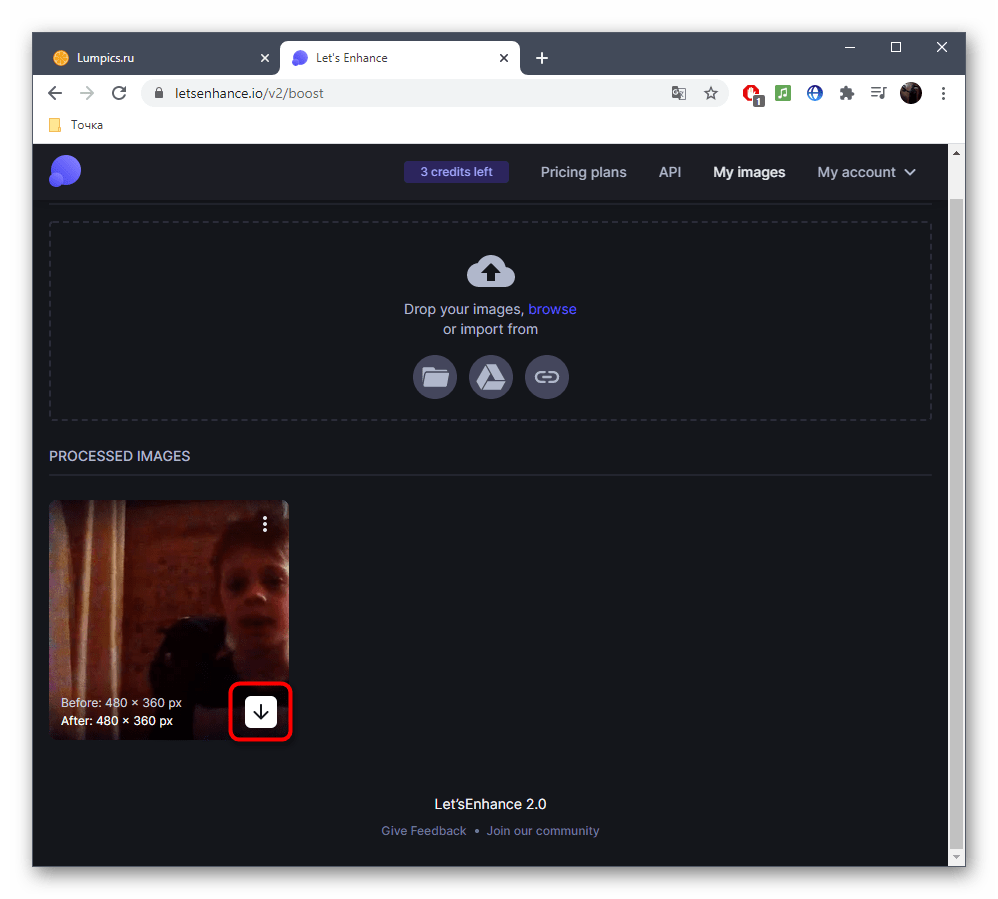
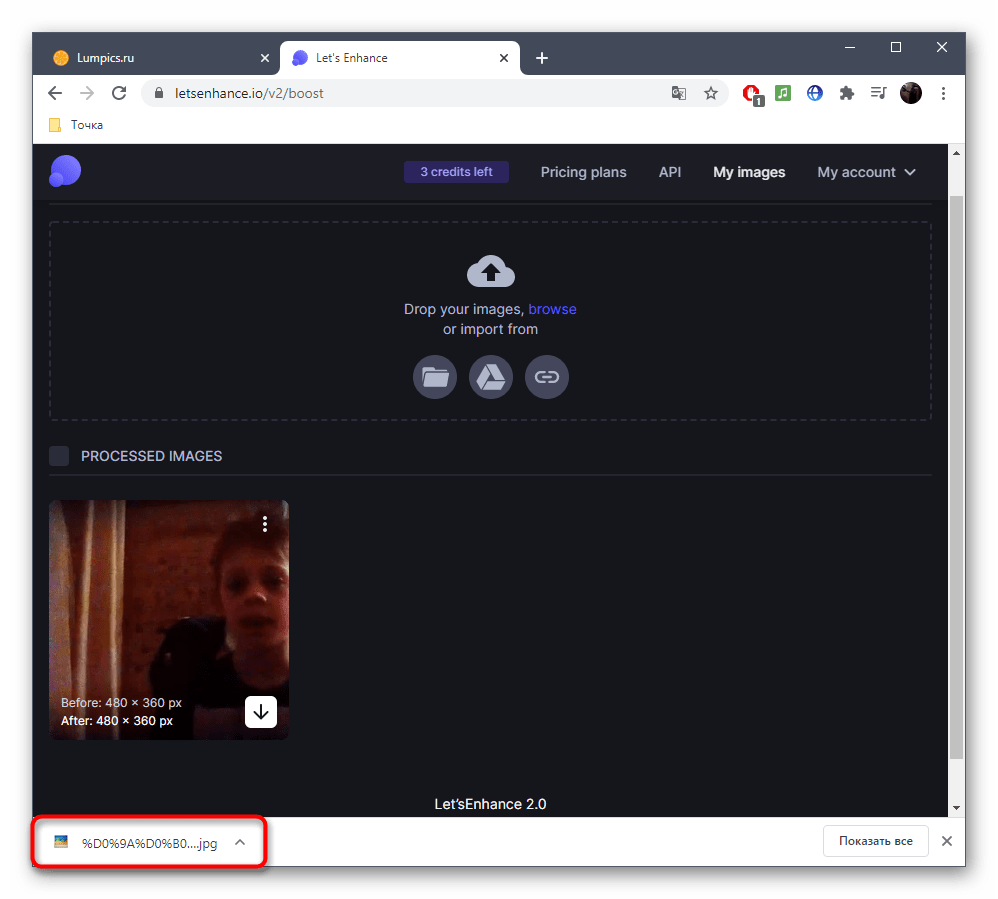
Спосіб 2: Deep-Image
Deep-Image &8212; пряма альтернатива розглянутому раніше сайту, яка працює приблизно так само за винятком лише кількох пунктів Налаштування. Тут теж необхідно створити особистий аккаунт, щоб отримати безкоштовний доступ до п'яти обробок зображень.
- Опинившись на головній сторінці сайту, Натисніть по області для вибору фото, щоб відкрилася форма реєстрації.
- Увійдіть через Google або створіть обліковий запис з нуля, а потім підтвердьте його.
- Повторно клацніть по кнопці вибору знімка для обробки.
- В &171; провіднику&187; відшукайте і виберіть потрібний файл.
- Якщо потрібно, відзначте значення, на яке потрібно змінити розмір картинки.
- Потім активуйте опцію видалення артефактів, якими в нашому випадку і є великі пікселі на фото.
- Клікніть по кнопці &171;Enhance image&187; для запуску обробки.
- Ця операція триватиме буквально кілька секунд, а за прогресом можна стежити в цій же вкладці.
- Перетягніть повзунок, щоб негайно порівняти результат до обробки та після.
- У верхній частині вкладки натисніть &171;Download image&187; , якщо підсумковий варіант Вас влаштовує.
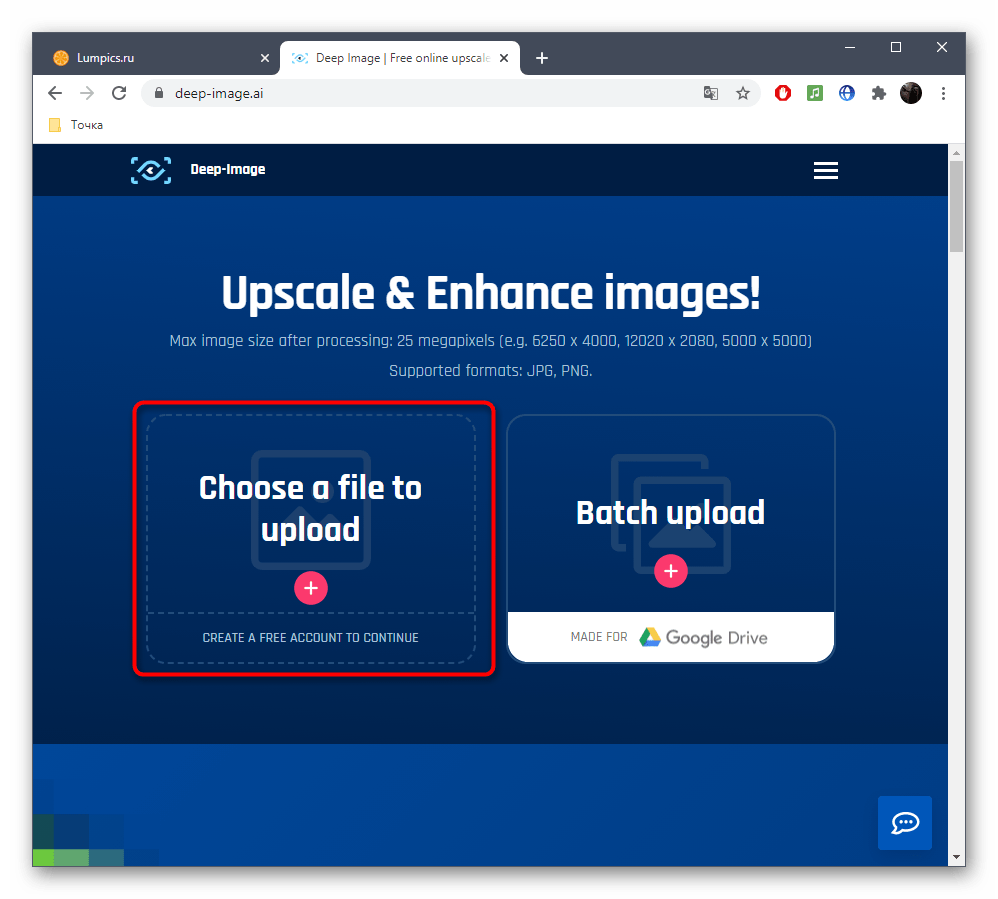
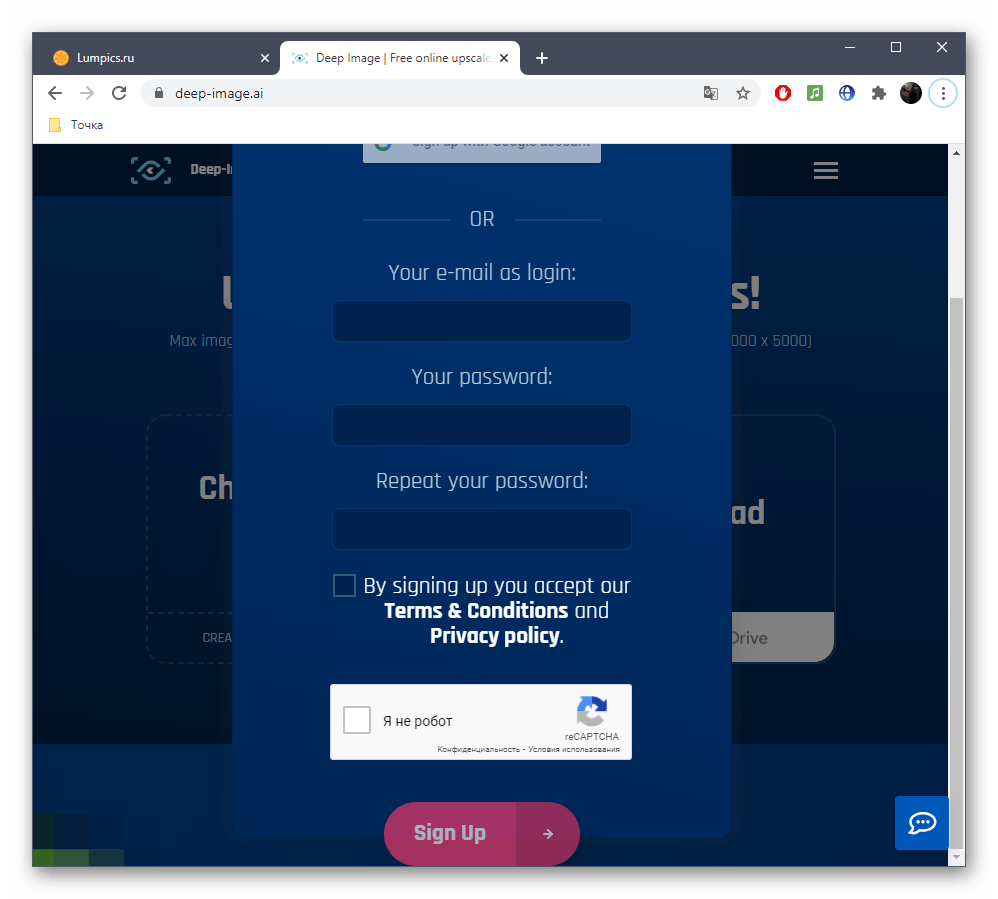
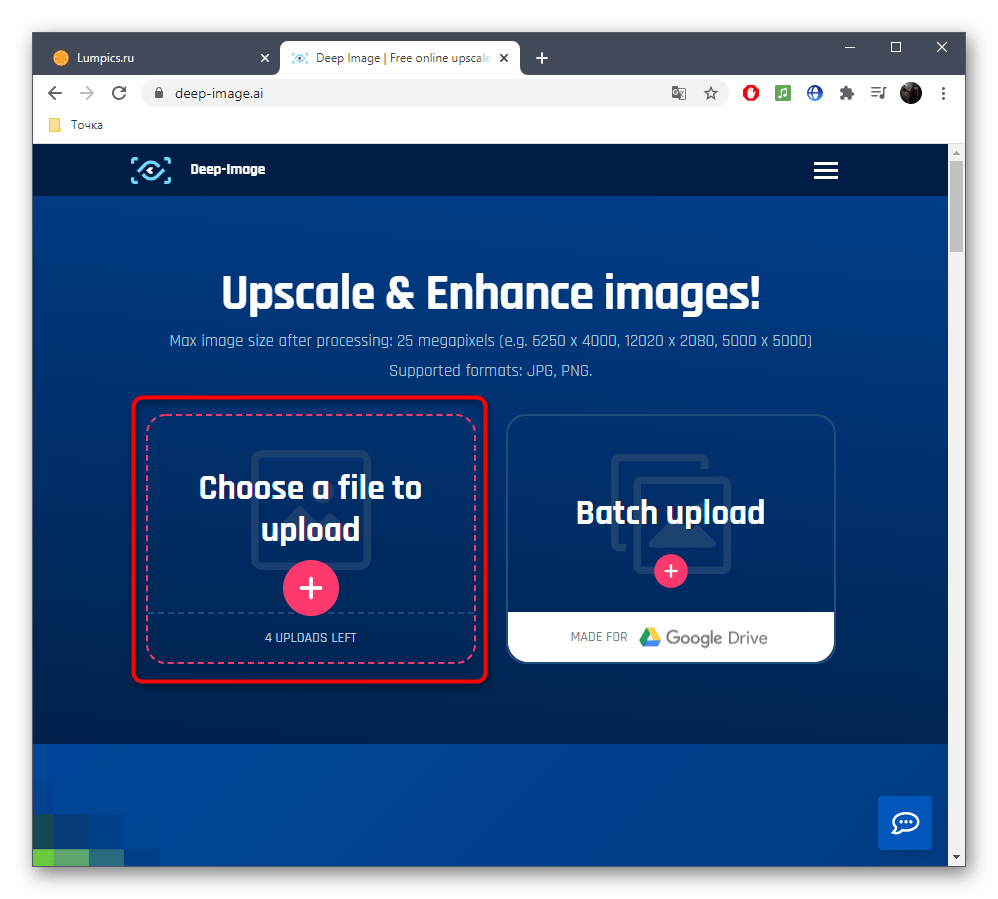
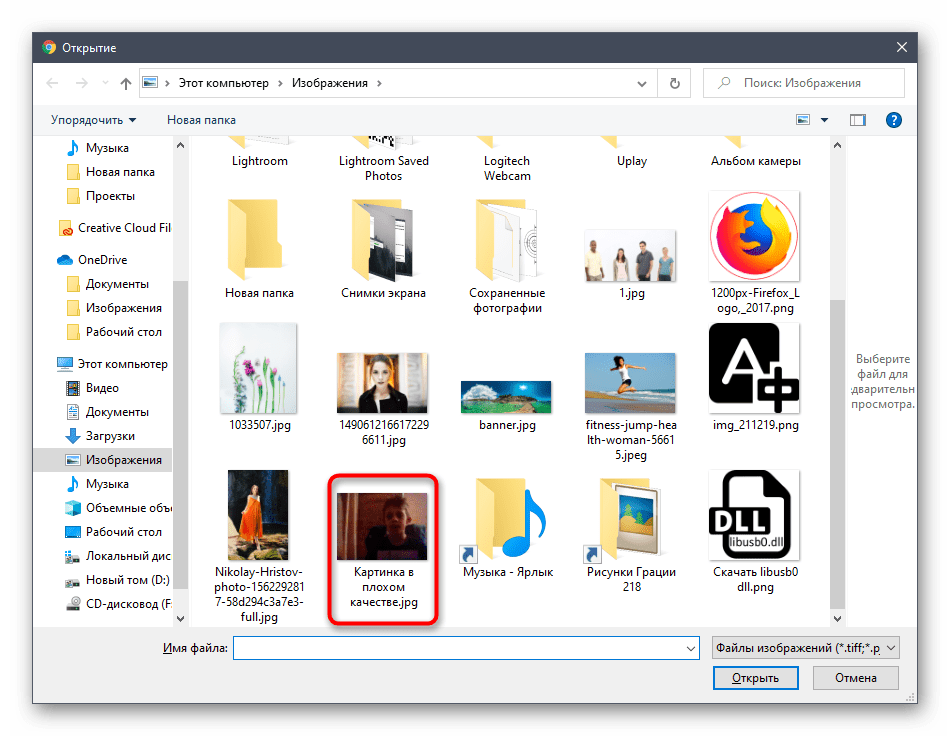
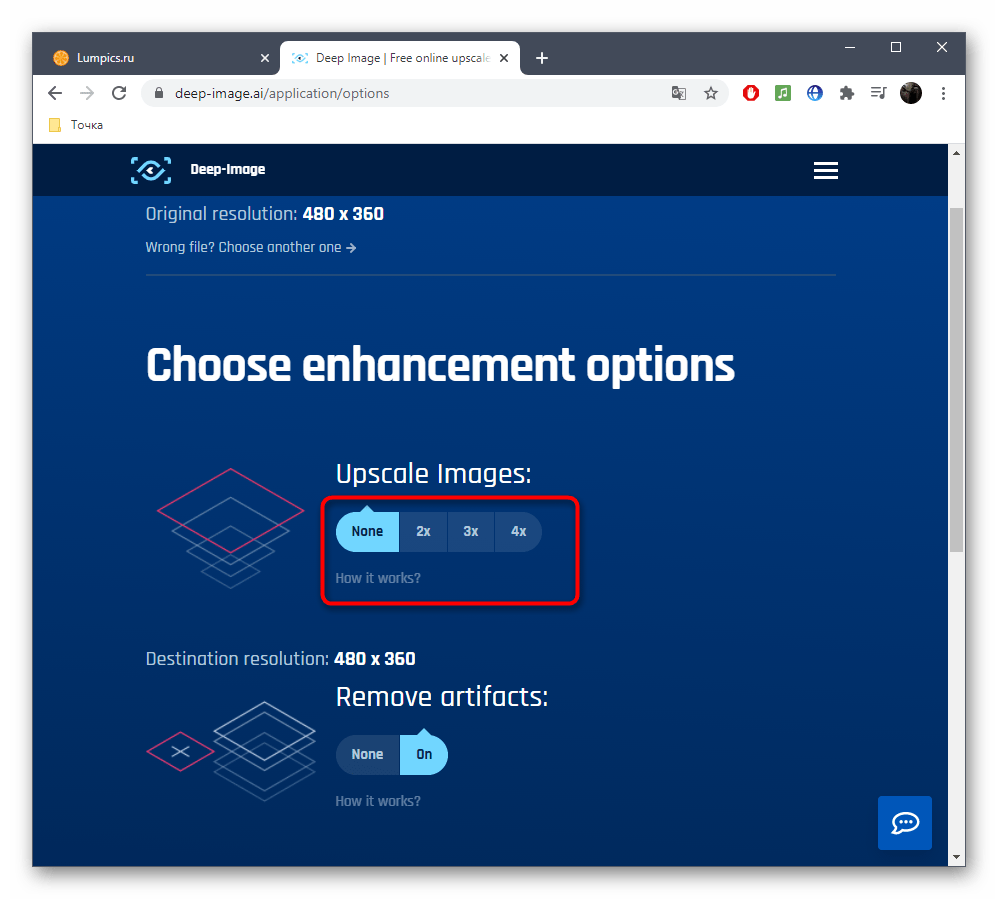
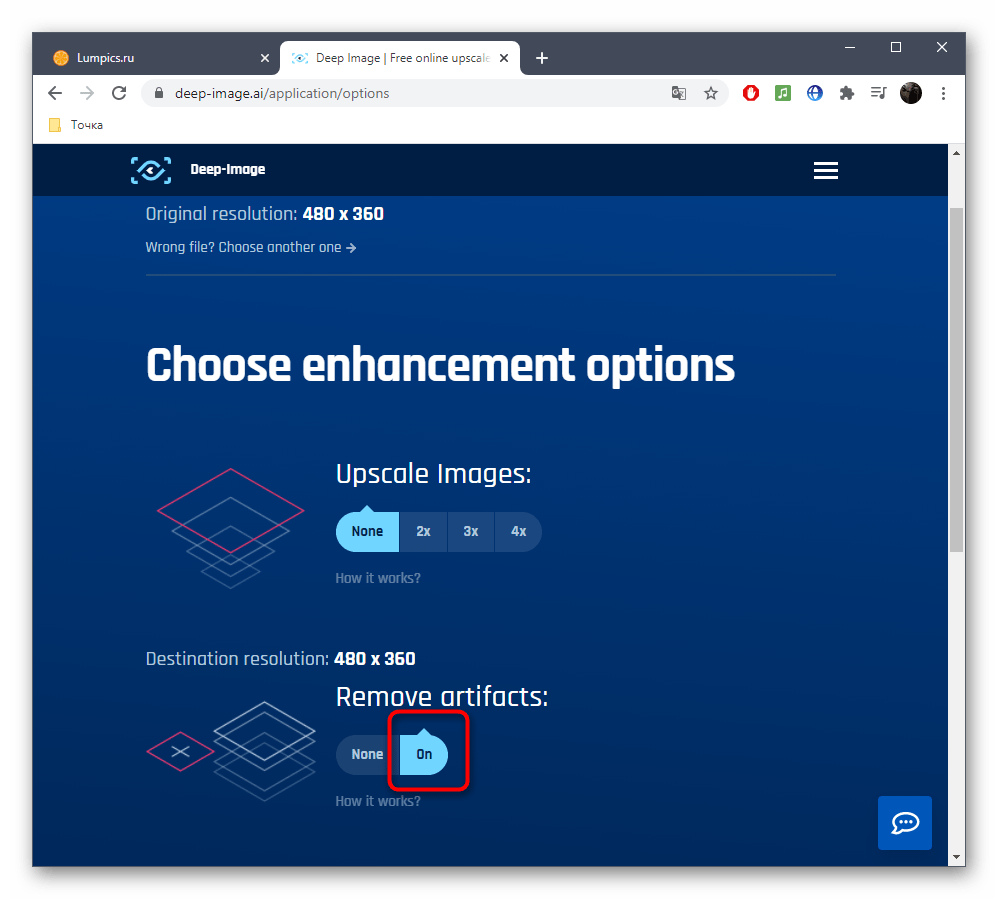
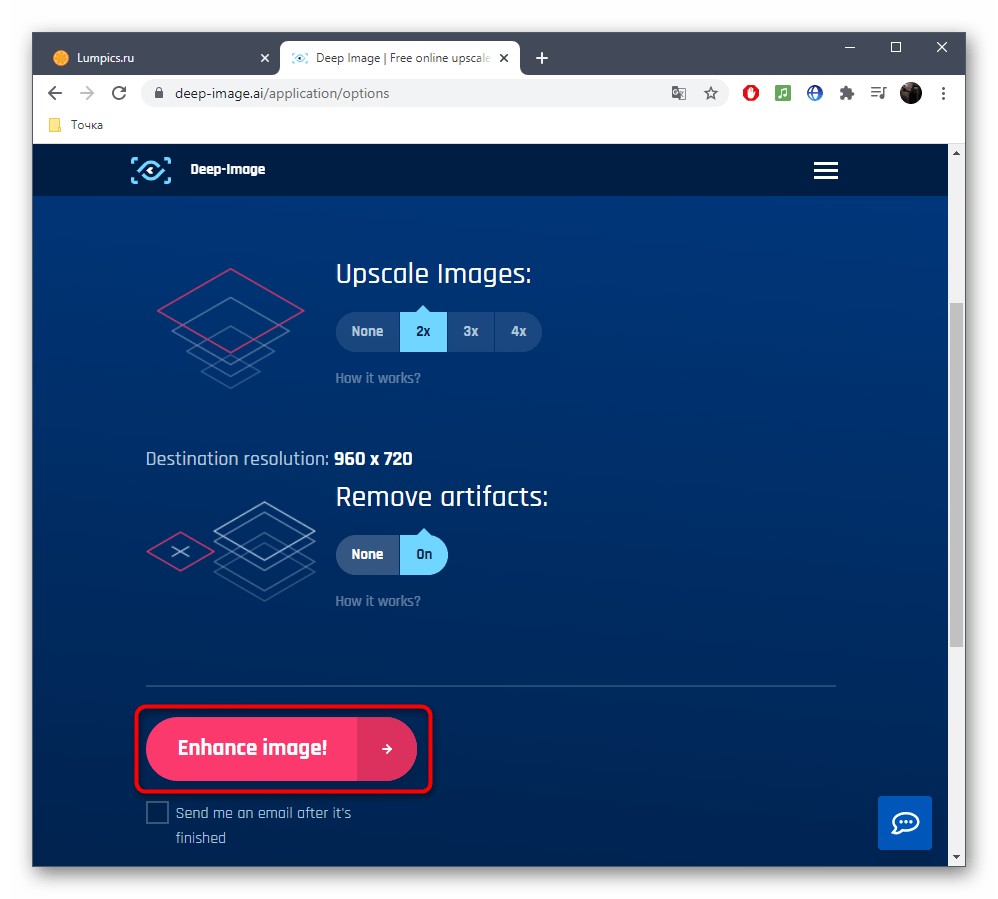
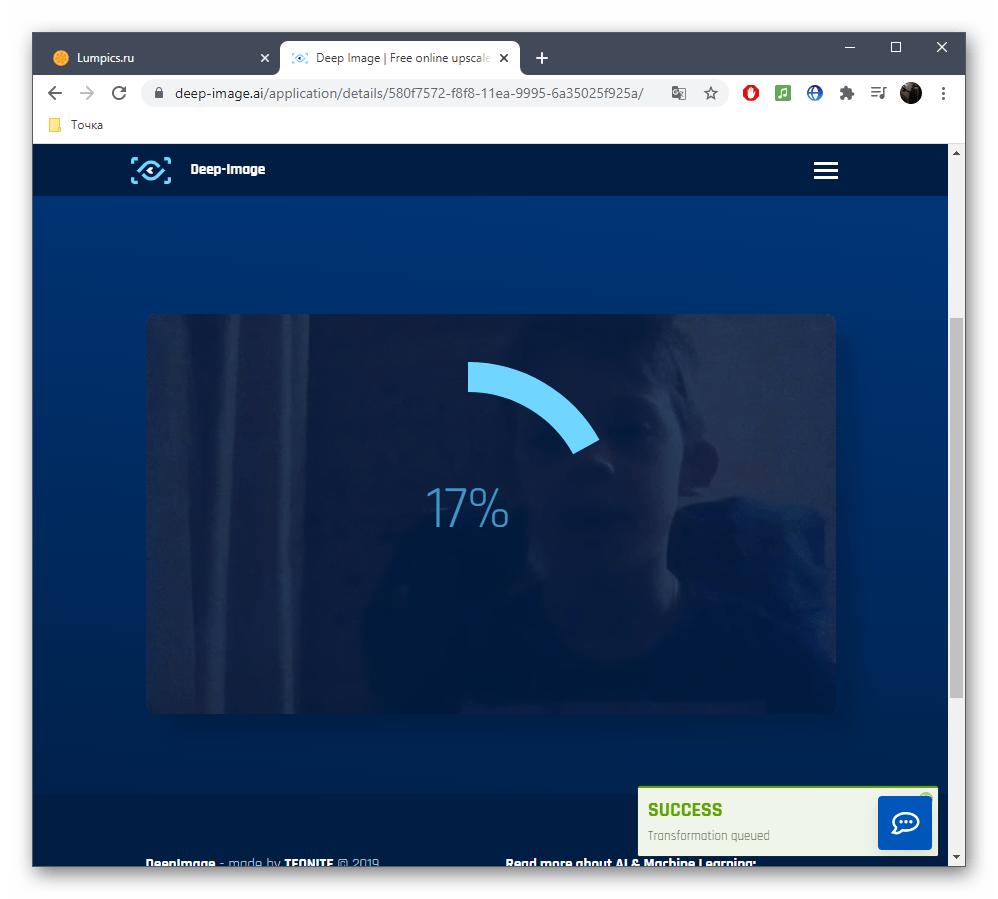
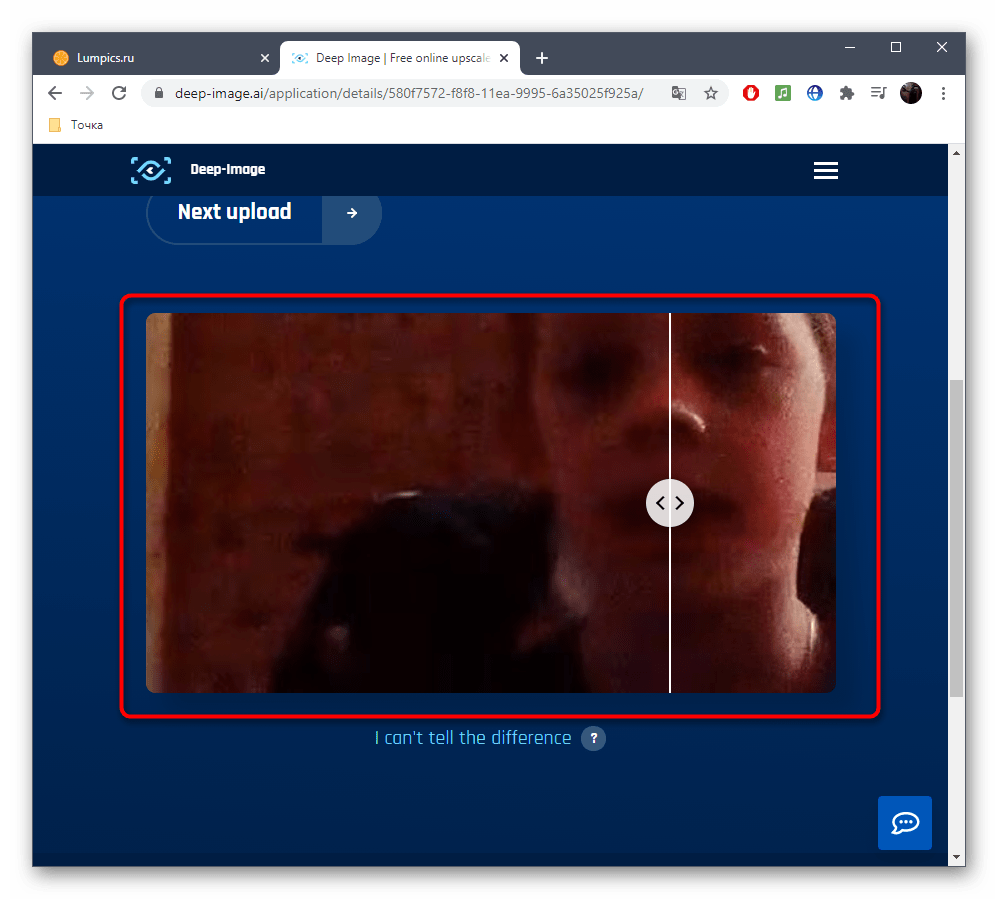
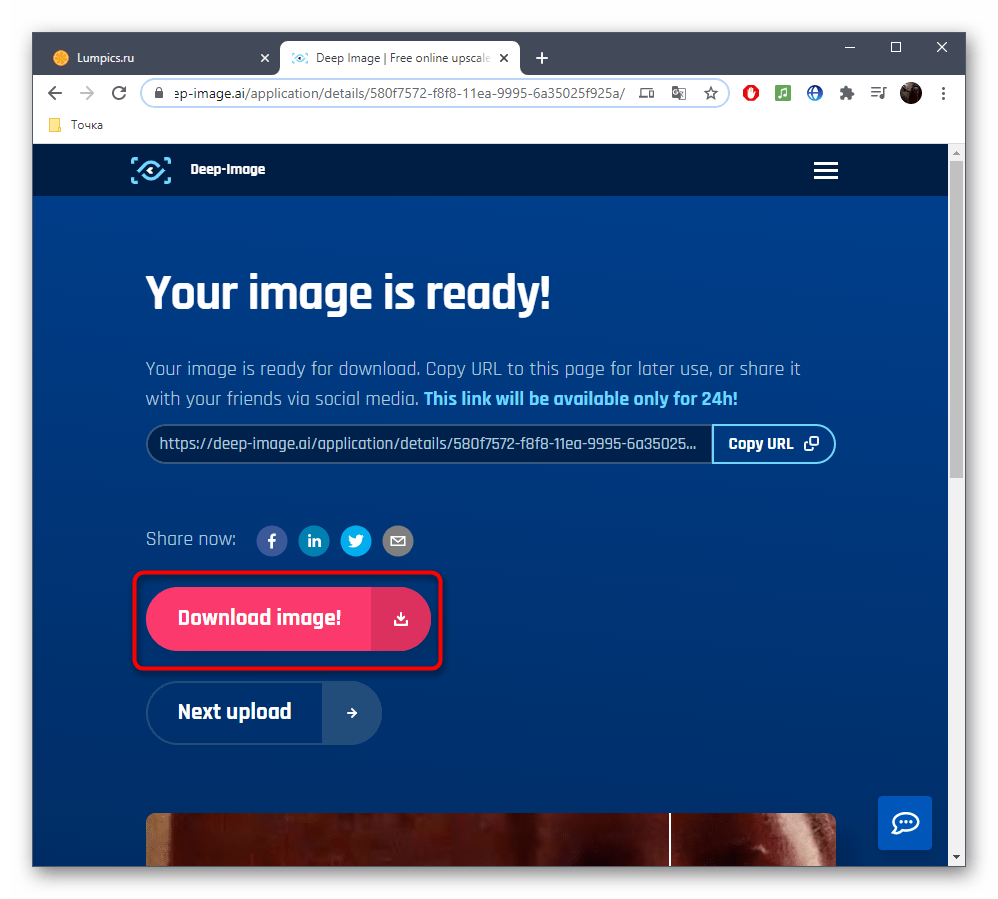
Спосіб 3: Improve Photo
Останній сайт під назвою Improve Photo працює за принципом усунення недоліків особи на фото, але цей алгоритм роботи цілком підійде і для того, щоб позбутися від великих пікселів, проте результат не завжди виявляється відповідним через занадто сильного ефекту. При цьому варто врахувати, що у користувача є вибір між двома різними варіантами обробки, які розрізняються за силою видалення недоліків.
- Клікніть по посиланню, щоб потрапити на необхідну сторінку, де відразу ж можна перейти до вибору зображення на комп'ютері.
- Скористайтеся стандартним &171; провідником&187; так, як це вже було показано вище, а потім дочекайтеся завершення обробки.
- Ознайомтеся з двома різними обробками, про що ми вже говорили в попередньому параграфі.
- Відкрийте зображення в повному масштабі для перегляду всіх деталей.
- Виберіть вподобану версію і натисніть по спеціально відведеній кнопці для скачування файлу на ПК.
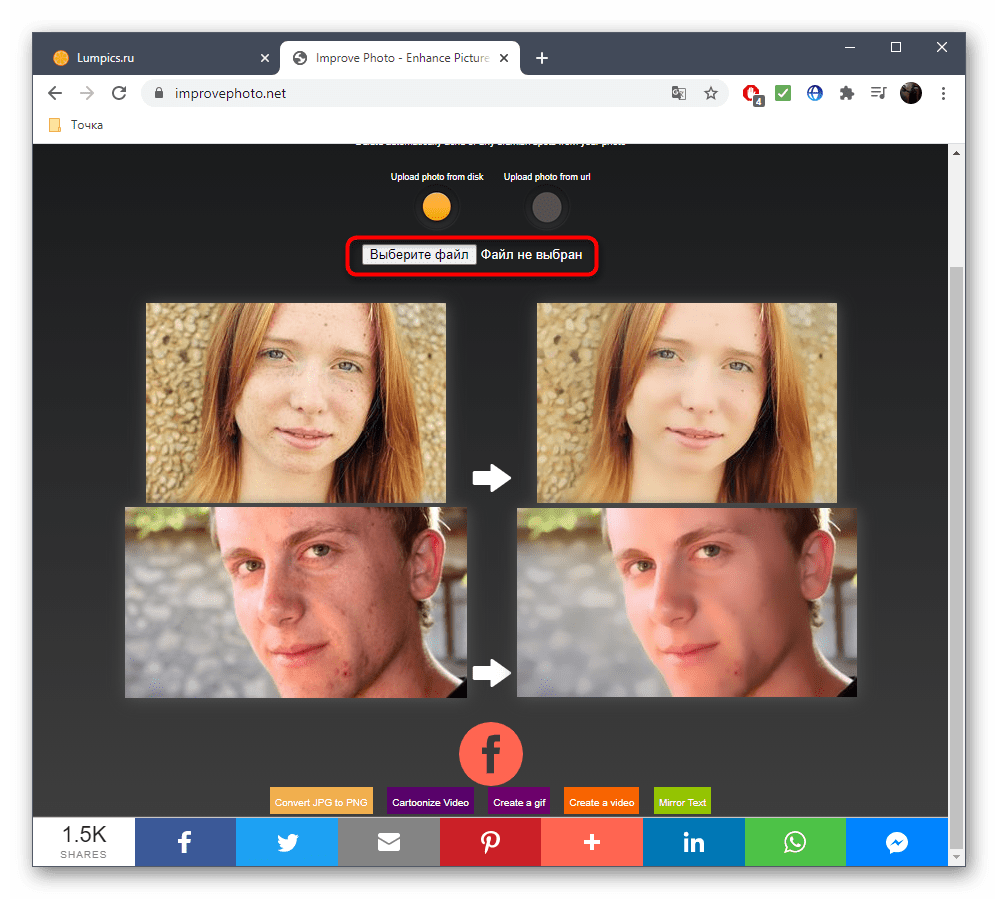
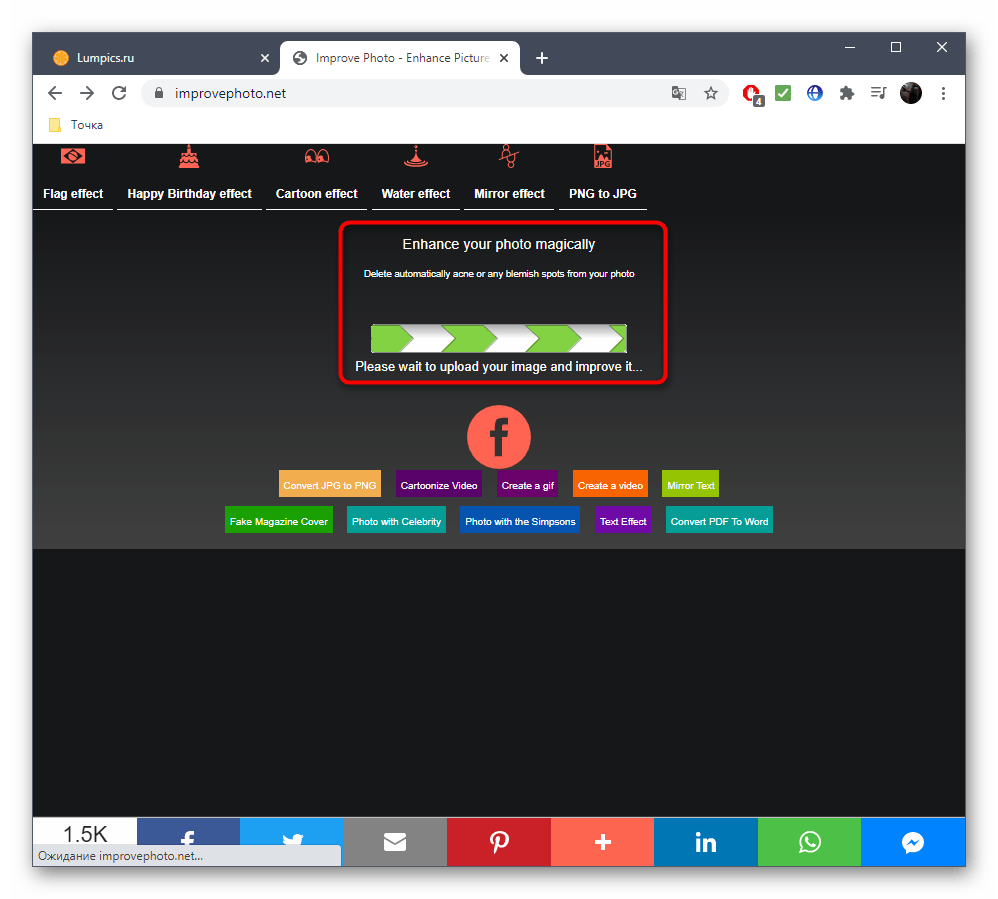
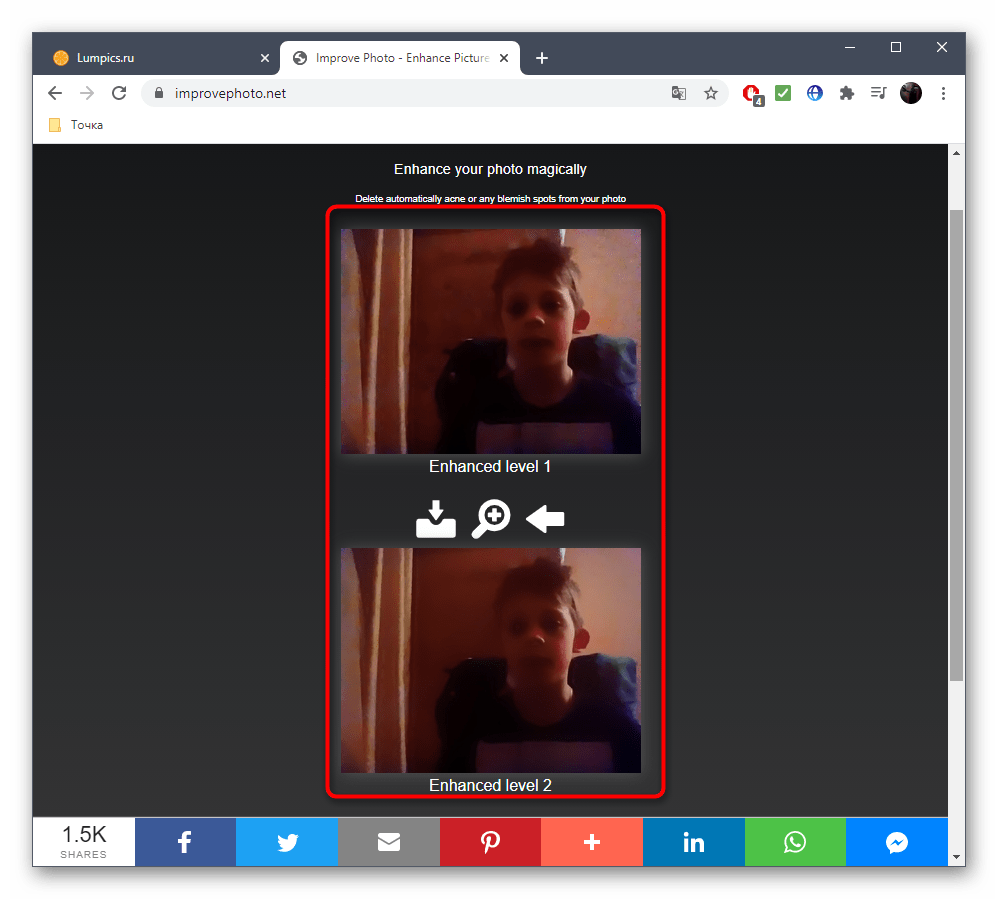
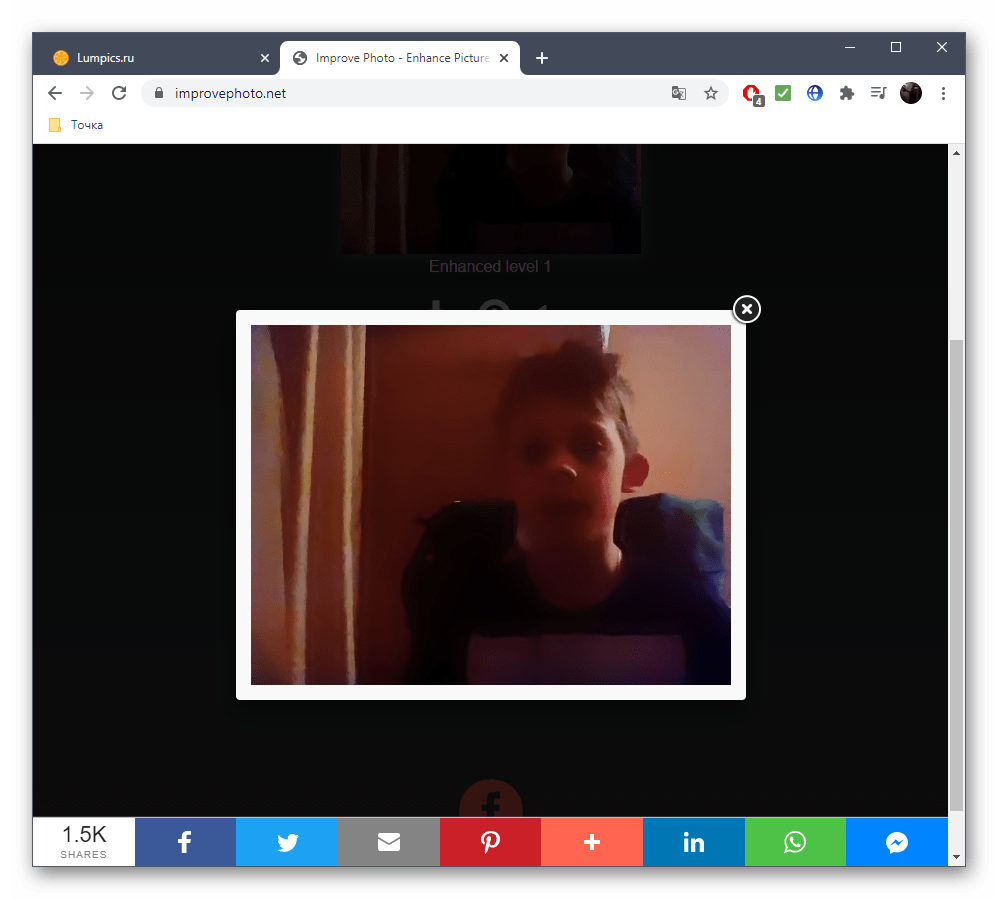
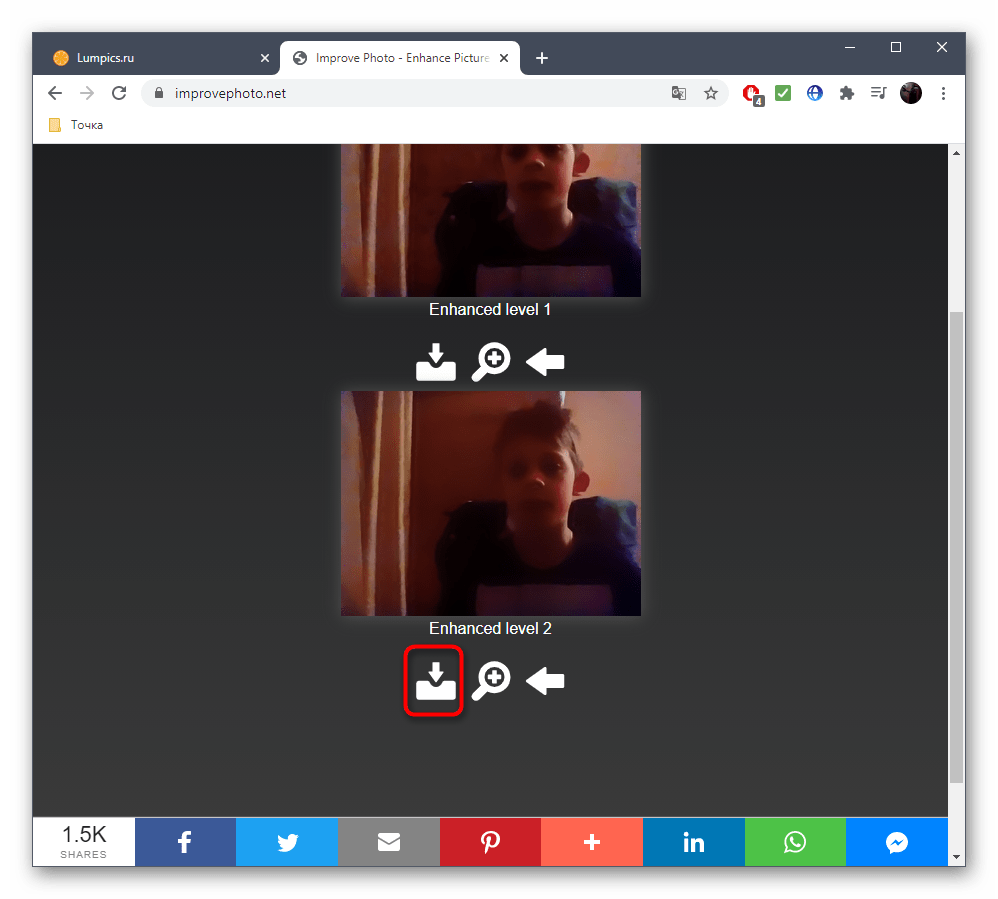
Додатково відзначимо, що вкрай рідко робочим способом виявляється зменшення дозволу фото, проте ця дія виконується за допомогою інших онлайн-сервісів. Якщо запропоновані варіанти вам не підійшли, розгляньте цей, перейшовши до іншої Інструкції за посиланням нижче.
Детальніше: зміна дозволу фотографії онлайн
Ще прибрати пікселі на фото дозволяє спеціальне програмне забезпечення, в якому для цього є всі необхідні інструменти. Звичайно, для використання його доведеться завантажити на комп'ютер, але іноді без цього не обійтися, якщо потрібно досягти дійсно помітного і якісного результату.
Читайте також: Три способи розгладження піксельних драбинок в Фотошопі